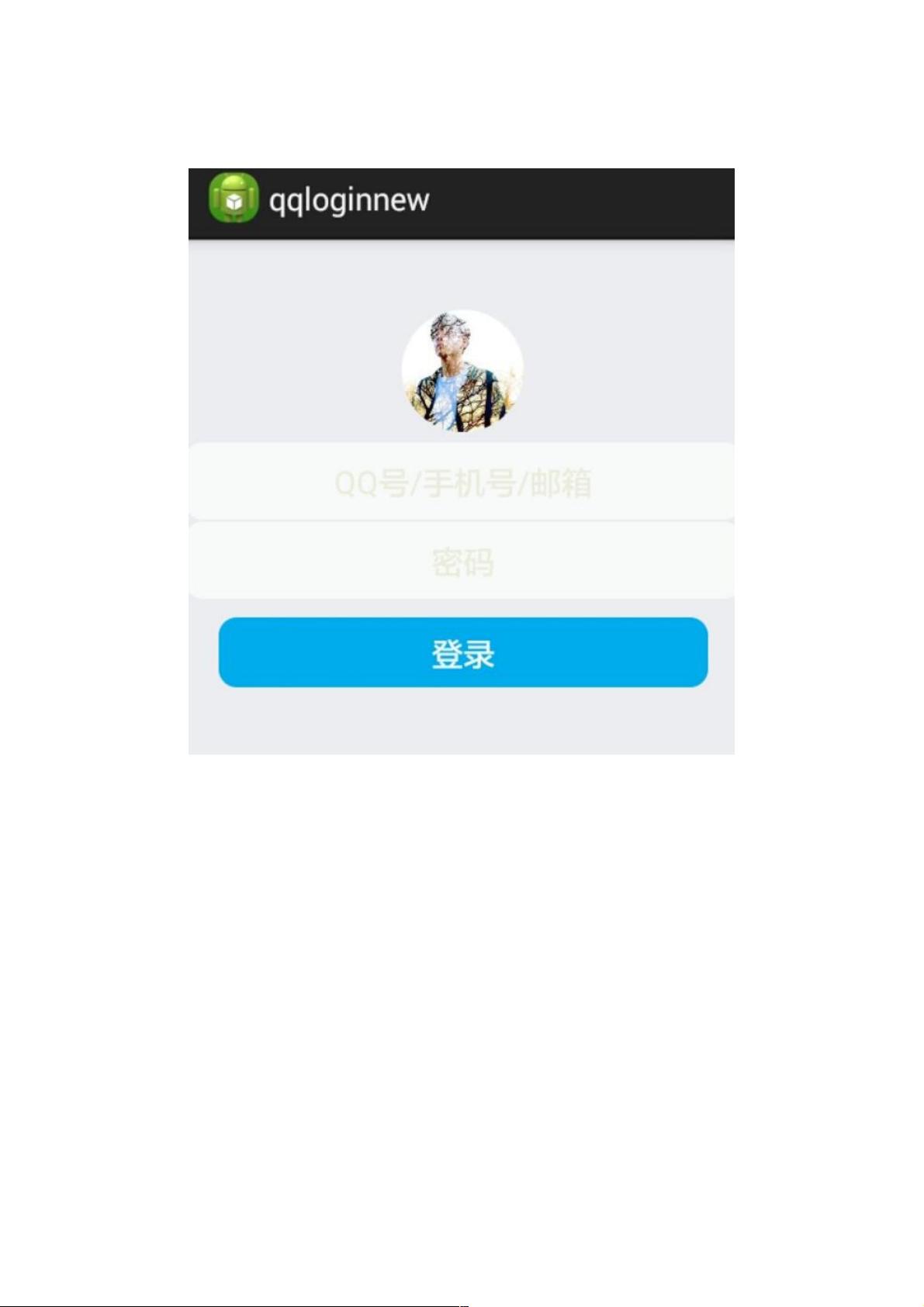Android QQ登录界面实现步骤与代码详解
96 浏览量
更新于2024-09-02
收藏 74KB PDF 举报
"这篇资源主要讲述了如何在Android平台上实现QQ登录界面的绘制,包括自定义EditText背景、自动获取焦点、清除hint的时机以及显示清空按钮的逻辑。通过提供的代码片段,开发者可以学习到Android UI设计的相关技巧和实战经验。"
在Android应用开发中,创建一个吸引人的登录界面是至关重要的,特别是对于流行的应用如QQ来说。本教程将带你一步步实现一个类似的登录界面。以下是关键知识点的详细说明:
1. 自定义EditText背景:在Android中,可以通过重写`Drawable`或使用XML来定制EditText的背景。通常,这涉及到创建一个九宫格图像(.9.png)来确保图像在不同尺寸的屏幕上适配。此外,可能还需要添加边框、圆角等效果。
```xml
<EditText
android:id="@+id/editText1"
android:layout_width="match_parent"
android:layout_height="wrap_content"
android:background="@drawable/custom_edittext_background" />
```
2. 自动获取焦点:为了使EditText在启动时自动获取焦点,可以在XML布局文件中设置`android:focusable="true"`和`android:focusableInTouchMode="true"`属性。这将确保当Activity加载时,用户可以直接开始输入。
```xml
<EditText
...
android:focusable="true"
android:focusableInTouchMode="true" />
```
3. 清空hint:默认情况下,EditText的hint会在用户开始输入时自动消失。但有时我们希望在获取焦点时就立即清除hint,这可以通过监听`FocusChangeListener`并手动清除来实现。
```java
editText.setOnFocusChangeListener(new View.OnFocusChangeListener() {
@Override
public void onFocusChange(View v, boolean hasFocus) {
if (hasFocus) {
editText.setHint("");
}
}
});
```
4. 显示清空按钮:清空按钮通常与EditText关联,只有在用户输入内容后才出现。这可以通过监听`TextWatcher`来控制按钮的可见性。
```java
editText.addTextChangedListener(new TextWatcher() {
@Override
public void beforeTextChanged(CharSequence s, int start, int count, int after) {}
@Override
public void onTextChanged(CharSequence s, int start, int before, int count) {}
@Override
public void afterTextChanged(Editable s) {
Button clearButton = findViewById(R.id.clear_button);
if (s.length() > 0) {
clearButton.setVisibility(View.VISIBLE);
} else {
clearButton.setVisibility(View.GONE);
}
}
});
```
通过以上步骤,我们可以构建一个功能完备且美观的QQ登录界面。同时,理解这些基本的UI组件和交互逻辑对于Android开发者来说是非常有价值的,因为它们是构建任何Android应用的基础。实践中,你还可以根据需求添加动画效果、错误提示等功能,进一步提升用户体验。
157 浏览量
1434 浏览量
752 浏览量
159 浏览量
277 浏览量
weixin_38559203
- 粉丝: 5
- 资源: 938
最新资源
- excel制表的技巧
- spring开发指南
- ARES User Guide
- IBM Redbook -WebSphere Studio 5.1.2 for JSF and SDO
- winsock编程实例
- Flash开发媒体应用程序.pdf
- 转TD使用手册——实用实例
- ISIS User Guide
- 计算机图形学实验程序
- 最新scsi ultra320协议
- aspnet MVC应用程序实例
- IBM DB2 - SQL Reference for Cross-Platform Development
- How to Write Better Test Cases
- Java langugae Specification 3.0
- JAVA认证-310-055
- iometer使用指南